Как создать умный выключатель на базе ESP8266 и реле. Какие компоненты потребуются для сборки. Как запрограммировать ESP8266 для управления реле через WiFi. Как подключить бытовые приборы к самодельному умному выключателю. Какие возможности открывает использование ESP8266 и реле в умном доме.
Что такое ESP8266 и зачем он нужен в умном доме
ESP8266 — это недорогой WiFi-модуль с микроконтроллером, который позволяет легко добавить беспроводное управление в различные устройства. Благодаря встроенному процессору, памяти и WiFi-модулю, ESP8266 может работать как самостоятельное устройство для управления электроникой через интернет.
Основные преимущества использования ESP8266 в проектах умного дома:
- Низкая стоимость (от 2-3$)
- Встроенный WiFi-модуль
- Достаточно мощный процессор для базовой автоматизации
- Поддержка популярных сред разработки (Arduino IDE, MicroPython)
- Большое сообщество и множество готовых проектов
ESP8266 отлично подходит для создания недорогих устройств умного дома — умных розеток, выключателей, датчиков и пр. Рассмотрим, как на его основе сделать простой WiFi-выключатель для управления бытовыми приборами.

Необходимые компоненты для сборки умного выключателя
Для создания базового умного выключателя на ESP8266 потребуются следующие компоненты:
- Плата NodeMCU на базе ESP8266
- Релейный модуль на 5В или 3.3В
- Источник питания 5В
- Провода для соединения компонентов
- Корпус для устройства
NodeMCU — это популярная плата разработки на базе ESP8266, которая удобна для прототипирования. Она имеет встроенный USB-TTL преобразователь для прошивки и отладки.
Релейный модуль позволит коммутировать нагрузку 220В. Для большинства бытовых приборов подойдет одноканальное реле на 10А.
Схема подключения ESP8266 и реле
Базовая схема подключения компонентов выглядит следующим образом:
- VCC релейного модуля -> 3.3V или 5V на NodeMCU
- GND релейного модуля -> GND на NodeMCU
- IN релейного модуля -> GPIO пин на NodeMCU (например D1)
- COM на реле -> фаза 220В
- NO на реле -> нагрузка (розетка, светильник и т.д.)
Важно соблюдать меры безопасности при работе с сетевым напряжением. Рекомендуется использовать готовые релейные модули с гальванической развязкой.

Программирование ESP8266 для управления реле
Для программирования ESP8266 удобно использовать Arduino IDE. Необходимо установить поддержку плат ESP8266 и нужные библиотеки.
Базовый скетч для управления реле через веб-интерфейс может выглядеть так:
«`cpp #includeESP8266 Relay Control
«; html += ««; html += ««; html += «.«; server.send(200, «text/html», html); } void handleOn() { digitalWrite(relayPin, HIGH); server.sendHeader(«Location», «/»); server.send(303); } void handleOff() { digitalWrite(relayPin, LOW); server.sendHeader(«Location», «/»); server.send(303); } «`Этот код создает простой веб-сервер, позволяющий включать и выключать реле через браузер. Для использования необходимо указать данные вашей WiFi сети.
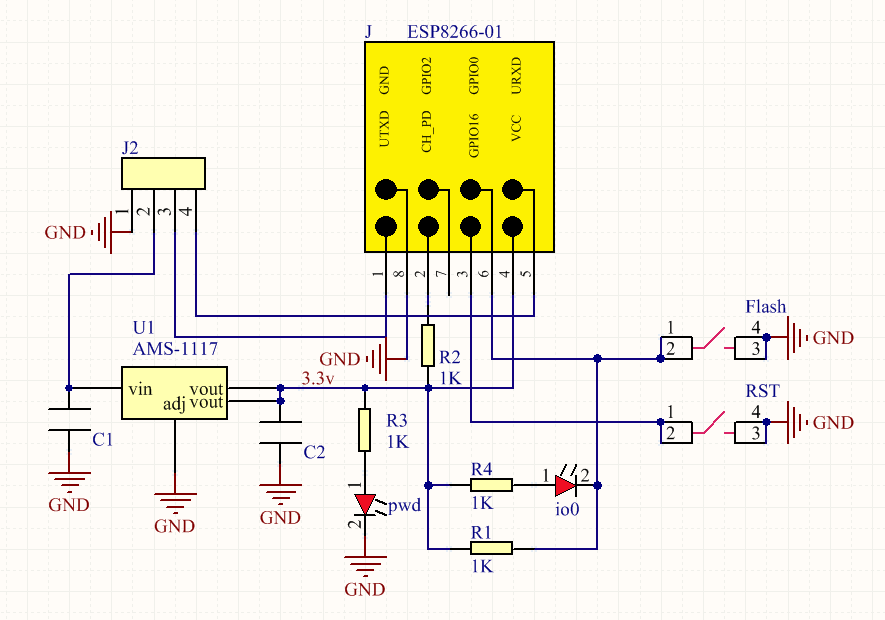
Возможности расширения функционала умного выключателя
Базовую схему умного выключателя на ESP8266 и реле можно значительно усовершенствовать. Рассмотрим некоторые варианты расширения функционала:
- Добавление датчика тока для мониторинга энергопотребления
- Интеграция с популярными системами умного дома (Home Assistant, OpenHAB)
- Управление через MQTT для более гибкой автоматизации
- Добавление таймеров и расписаний работы
- Контроль температуры подключенных устройств
Например, для интеграции с Home Assistant можно использовать библиотеку ESPHome, которая значительно упрощает разработку. А для управления через MQTT подойдет библиотека PubSubClient.
Меры безопасности при работе с сетевым напряжением
При создании умных выключателей и работе с сетевым напряжением крайне важно соблюдать меры безопасности:
- Использовать качественные изолированные компоненты
- Применять защитное заземление
- Использовать предохранители соответствующего номинала
- Не превышать максимальный ток коммутации реле
- Размещать устройство в изолированном корпусе
- При отсутствии опыта обратиться к квалифицированному электрику
Несоблюдение правил безопасности может привести к поражению электрическим током, пожару и другим опасным ситуациям. Безопасность должна быть на первом месте при создании любых устройств умного дома.

Интеграция умного выключателя в систему умного дома
Созданный умный выключатель на базе ESP8266 можно интегрировать в более крупную систему умного дома. Это позволит управлять устройством не только через веб-интерфейс, но и с помощью голосовых помощников, мобильных приложений и сценариев автоматизации.
Основные способы интеграции:
- Прямое подключение к Home Assistant через интеграцию ESPHome
- Использование протокола MQTT для связи с различными системами
- Создание собственного API для управления устройством
- Интеграция через сервисы вроде Blynk или ThingSpeak
Выбор метода интеграции зависит от используемой системы умного дома и желаемого функционала. Наиболее гибким вариантом является использование MQTT, так как этот протокол поддерживается большинством систем автоматизации.
Перспективы развития проектов на базе ESP8266
ESP8266 продолжает оставаться популярной платформой для создания устройств умного дома, несмотря на появление более мощных альтернатив. Это связано с низкой стоимостью и простотой использования модуля.

Перспективные направления развития проектов на ESP8266:
- Создание mesh-сетей для расширения зоны покрытия WiFi
- Интеграция с новыми протоколами IoT (например, Matter)
- Улучшение энергоэффективности для автономной работы
- Использование машинного обучения на устройстве
- Разработка новых датчиков и актуаторов на базе ESP8266
ESP8266 остается отличным выбором для начинающих разработчиков и прототипирования. Полученные навыки легко переносятся на более мощные платформы вроде ESP32.
ESP8266 Wi-Fi 12 В 2-канальный релейный модуль IOT Умный дом Пульт дистанционного управления Переключатель Android Phone APP Управление расстоянием передачи 100 м
- Обзор
- Купить Больше Экономьте!
- Связанный Продукция
- Обратная связь (0 )
- Оплата
- Перевозки и доставка
Описание:
12-вольтовый двойной релейный модуль WiFi использует ESP-01 в качестве модуля WiFi и совместим с 8-битными чипами MCU. Только простой процесс настройки может реализовать беспроводное управление двухпозиционным реле с помощью приложения для мобильного телефона в локальной сети.
Функция:
1>. Встроенный высокопроизводительный микропроцессор STM8S103 и модули WiFi ESP-01.
2>. Модуль имеет 2 рабочих режима работы:
Режим 1: мобильный телефон устанавливается непосредственно на модуль Wi-Fi.
Режим 2: мобильные телефоны и модули Wi-Fi установлены на роутерах одновременно
Дополнительная функция: его также можно использовать как USB-реле, когда ESP-01 вытащен.
3>. Дальность передачи:
В открытой среде максимальное стабильное расстояние передачи составляет 100 м, когда мобильный телефон установлен на модуле Wi-Fi.
4>. Когда модуль Wi-Fi и мобильный телефон подключены к маршрутизатору одновременно, расстояние передачи зависит от уровня сигнала маршрутизатора.
5>. Использование технологии Smartcongig в мобильном телефоне на модуле WiFi APP ESP-01 для завершения настройки учетной записи и пароля, настроенной функции памяти имени пользователя и пароля.

7>. Выбор режима платы и индикатор рабочего состояния в реальном времени.
8>. Зарезервированный интерфейс отладки UART и интерфейс загрузки программы STM8 SWIM.
9>. Размер платы: 59*40мм.
Инструкция по эксплуатации:
Перед использованием подготовьте следующие инструменты:
Адаптер питания 12 В/1 А и приложение «ESP Touch—Demo»
Шаг 1: адаптер питания 12 В/1 А, положительный и отрицательный полюсы питания подключаются к IN+ и IN- модуля соответственно.
Шаг 2: установка мобильного терминала Android APP «Esp Touch—Dem», для первого использования рабочего режима 2 для конфигурации модуля ESP-01 номер учетной записи WiFi и пароль.

Инструкции по использованию двух режимов работы и дополнительной функции:
Режим работы 1 (мобильный телефон установлен на модуль ESP-01) инструкция::
1>. Подключите модуль ESP-01, модуль включится. Примерно через 4 секунды зеленый свет сменился с погасшего на 2-секундное мигание. Настройка описания завершена.
2>. Сигнал точки доступа, отправленный мобильным телефоном, подключенным к модулю ESP—01.
3>. Открывает приложение «EasyTCP—20» и нажимает «ПОДКЛЮЧИТЬ». После успешного подключения зеленый индикатор медленно мигает от 2 секунд до нормального. Нажмите на серое поле, чтобы отправить инструкции по управлению переключателем реле.
Режим работы 2(мобильные телефоны и WiFi модули устанавливаются на роутеры одновременно) инструкция:
1>. Подключите модуль ESP—01, питание модуля, светло-зеленый свет медленно мигает, затем нажмите кнопку S1, чтобы переключиться в режим 2. Синий свет, примерно через 1 минуту, мигает 0,5 с, указывая на ожидание «Esp».
 Коснитесь —Demo»»APP» для настройки учетной записи WiFi и пароля.
Коснитесь —Demo»»APP» для настройки учетной записи WiFi и пароля. 2>. В это время телефонная линия подключена к роутеру. Откройте «Esp Touch-Demo» «APP», введите пароль роутера, нажмите «Подтвердить».
3>. Ожидает успешного завершения настройки, когда в интерфейсе приложения появится IP-адрес ESP-01 (например, 192.168.0.189), указывающий, что модуль ESP—01 успешно подключен к маршрутизатору, и автоматически запоминает номер учетной записи и пароль.
Следующий режим входа 2 автоматически подключится (около 20-60 секунд для подключения).
Важно отметить, что IP-адрес 192.168.0.189 динамически назначается модулю ESP-01 маршрутизатором. Адрес может измениться после следующего переподключения.
Вы можете увидеть IP-адрес модуля ESP-01 в режиме реального времени в списке устройств маршрутизатора.
4>. Открывает приложение «Easy TCP—20» и нажимает «ПОДКЛЮЧИТЬ». При успешном подключении зеленый свет мигает от 2 секунд до нормального.
Нажмите на серое поле, чтобы отправить инструкции по управлению переключателем реле.
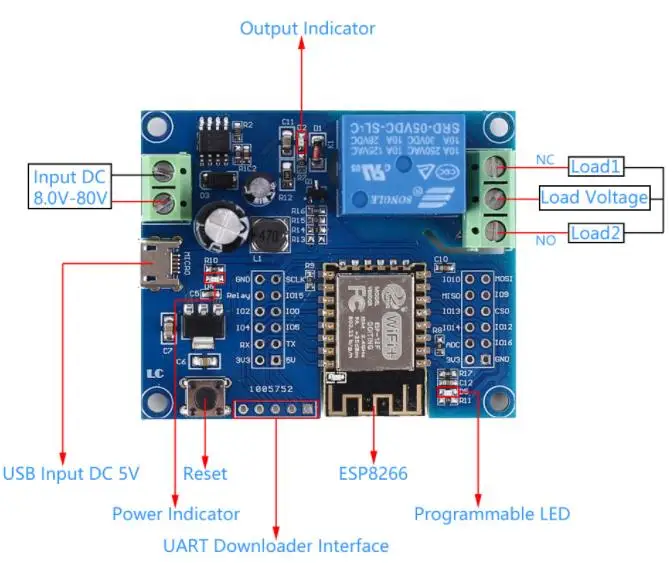
Теплые насадки:
1>. При первом использовании конфигурации WIFI пароль будет немного больше (около 1 минуты). После завершения следующей конфигурации загрузки требуется только 20 секунд, может быть выполнено автоматическое подключение.
2>. Если вы хотите заменить маршрутизатор, перебои в подаче электроэнергии можно перезапустить или нажать кнопку S2 (нажатие клавиши S2 удалит предыдущую учетную запись WIFI и пароль из памяти). В режиме 2 для настройки учетной записи и пароля Wi-Fi ESP—01.
3>. Сигнал маршрутизатора, когда память ESP—01 слабая или не приводит к обрыву соединения в зоне обслуживания, зеленый свет погаснет и попытается подключиться автоматически. Ключ в этом процессе в недопустимом состоянии.
Когда зеленый свет загорится на 2 секунды и медленно восстановит соединение, которое мигает.
4>. Режим 1 и режим 2 только тогда, когда зеленый свет в течение 2 секунд и медленно мигающая или постоянная кнопка могут использоваться для остальной части чипа, самостоятельной настройки или ожидания процесса настройки. Ключ недействителен.
Ключ недействителен.
5>. ESP—01 и ESP—01 не имеют механизма тайм-аута, данные мобильного телефона более 6 минут автоматически отключают TCP. Затем нажмите на приложение «EasyTCP—20» в правом верхнем углу «ПОДКЛЮЧИТЬ», чтобы восстановить соединение.
Определение PIN-кода:
I. Протестировано выдающимся партнером ICStation Чонгором Варгой:
Реле 1 ВКЛ:
Реле 1 ВКЛ, Реле 2 ВКЛ:
Подробнее в видео:
(язык в видео английский )
II. Протестировано выдающимся наставником-партнером ICStation:
Протестировано выдающимся наставником-партнером ICStation:
Подробнее в видео:
(Язык в видео Музыка )
| Количество | 5+ | 10+ | 30+ | 50+ |
| .
1. Yanwen / YunExpress / 4PX / China Post Служба авиапочты
(1) Из-за высокого риска потери посылки в последнее время мы должны прекратить использовать способ бесплатной доставки в эти дни.
(2) Время доставки 7-15 рабочих дней в: Большинство стран Азии 2. DHL/FedEx Express (1) Плата за доставку: Бесплатно для заказа, соответствующего следующим требованиям (2) Время доставки и время доставки Срок доставки: 1-3 дня Срок доставки: 5-10 рабочих дней (около 1-2 недель) в большинство стран. Поскольку посылка будет возвращена отправителю, если она не была подписана получателем, обратите внимание на время прибытия посылки. Примечание: 1) Адреса APO и абонентских ящиков Настоятельно рекомендуем указывать физический адрес для доставки заказа. Потому что DHL и FedEx не могут доставлять товары на адреса APO или PO BOX.
2) Контактный телефон Контактный телефон получателя необходим агентству экспресс-доставки для доставки посылки. Пожалуйста, сообщите нам свой последний номер телефона.
. YunExpress/Yanwen/Почта Китая: www.17track.net/en 4PX: en.4px.com/ DHL: www.dhl.com FedEx: www.fedex.com
Покупатели, купившие этот продукт, также приобрелиВаша недавняя историяБеспроводной коммутатор с NodeMCU (ESP8266) и реле | Алехандро Гонсалес | Трабеhttps://wallpaperaccess.com/full/1472995.jpg Сегодня существует широкий выбор продуктов Интернета вещей, которые позволяют нам облегчить нашу повседневную жизнь. Включить электрическое устройство или даже изменить цвет наших огней — вот некоторые функции, которые мы можем делать с этими продуктами.
На следующем рисунке показана схема соединения компонентов. В данном случае мы используем патрон для лампы, но это может быть и удлинитель, способный включать и выключать любое подключенное к нему устройство. Arduino IDE можно установить с помощью предоставленного руководства. После установки необходимо настроить драйверы NodeMCU, чтобы иметь возможность использовать нашу плату. Эти драйверы можно найти по этой ссылке. Чтобы поместить наш код в плату, мы должны настроить нашу IDE, выбрав порт, к которому подключена плата ( Инструменты -> Порт ) и тип используемой платы ( Инструменты -> Выбрать тип платы ). После того, как мы установили и настроили Arduino IDE, пришло время загрузить наш код на плату. Следующий код реализует Используя Arduino IDE, мы можем писать код на C++ или C вместо использования Lua или MicroPython. Это связано с тем, что IDE компилирует код C или C++ в двоичный исполняемый файл, который непосредственно загружается на плату. Приведенный выше код в основном подключается к нашему домашнему Wi-Fi, печатает свой Чтобы загрузить этот код на нашу плату, мы должны поместить его в новый файл, а затем загрузить, как показано на изображении ниже. После загрузки кода мы можем проверить плату Поскольку мы используем aREST , было бы интересно открыть конечную точку Загрузив приведенный выше код в нашу плату, мы сможем включать и выключать наше устройство, обращаясь к следующим адресам: |

 Наслаждайтесь заказом у нас. 9(с бесплатным номером отслеживания и платой за страхование доставки)
Наслаждайтесь заказом у нас. 9(с бесплатным номером отслеживания и платой за страхование доставки)  Плата за доставку в другие страны, пожалуйста, свяжитесь с
Плата за доставку в другие страны, пожалуйста, свяжитесь с 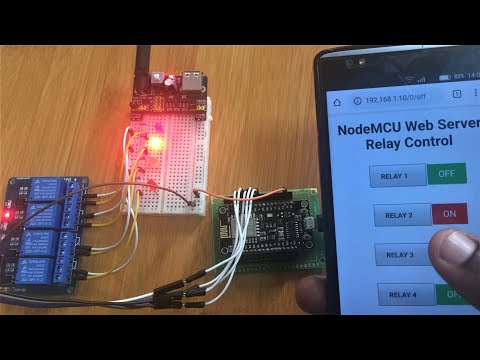
 В этом посте мы покажем, как построить переключатель Wi-Fi для включения и выключения любого электрического устройства, затрачивая очень мало денег.
В этом посте мы покажем, как построить переключатель Wi-Fi для включения и выключения любого электрического устройства, затрачивая очень мало денег. 


